![]()
印刷が終了すると、蓄積されていた文書は消去されます。
![]() プリンター初期画面を表示します。
プリンター初期画面を表示します。
標準操作部を使用しているとき
操作部左上の[ホーム]キーを押して、ホーム画面の[プリンター]アイコンを押します。

MultiLink-Panelを使用しているとき
操作部左上の[ホーム]キーを押します。左にフリックし、ホーム画面4の[プリンター]アイコンを押します。
![]() [文書印刷]タブを押します。
[文書印刷]タブを押します。
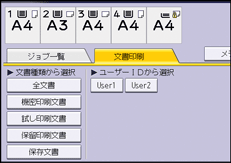
![]() [機密印刷文書]を押します。
[機密印刷文書]を押します。
![]() 印刷する文書を選択します。
印刷する文書を選択します。
文書を選択してから、[全ジョブ選択]を押すと、すべての機密印刷文書を選択できます。
![]() 必要に応じて[プレビュー]を押し、文書の印刷イメージを確認します。
必要に応じて[プレビュー]を押し、文書の印刷イメージを確認します。
テンキーでパスワードを入力し、[実行]を押します。
プレビュー画面では、最初のページだけ表示されます。複数の文書を選択しているときは、プレビューを表示できません。
プレビュー画面を閉じるときは、[閉じる]を押します。
![]() [印刷継続]を押します。
[印刷継続]を押します。
![]() テンキーでパスワードを入力し、[実行]を押します。
テンキーでパスワードを入力し、[実行]を押します。
![]() 文書の印刷設定を変更するときは、[印刷詳細設定]を押して設定します。
文書の印刷設定を変更するときは、[印刷詳細設定]を押して設定します。
設定できる項目については、操作部で設定できる印刷設定の項目を参照してください。
![]() 印刷部数を変更するときはテンキーで部数を入力し、[印刷継続]を押します。
印刷部数を変更するときはテンキーで部数を入力し、[印刷継続]を押します。
![]()
複数の文書を選択したときは、パスワードが一致した文書が印刷の対象です。確認画面には、印刷される文書数が表示されます。
複数の文書を選択して部数を変更すると、選択したすべての文書が変更した部数で印刷されます。部数を変更しないときは、各文書を蓄積するときに指定した部数で印刷されます。
印刷開始後に印刷を中止するときは、プリンター画面で[印刷取消]または[ストップ]キーを押します。印刷を中止すると、本機に蓄積した文書は消去されます。
機密印刷文書は、Web Image Monitorでも印刷できます。詳細は、Web Image Monitorのヘルプを参照してください。

